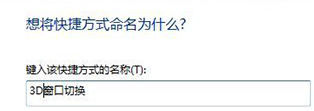小苹果w7家庭普通版是初级用户喜爱的小苹果w7系统。统计显示很多用户日常都碰到了小苹果w7 64位旗舰雨林木风系统实现3d切换页面的实操问题。面对小苹果w7 64位旗舰雨林木风系统实现3d切换页面这样的小问题,我们该怎么动手解决呢?不经常使用电脑的朋友对于小苹果w7 64位旗舰雨林木风系统实现3d切换页面的问题可能会无从下手。但对于电脑技术人员来说解决办法就很简单了:同时按下win+tab,然后再点击一下tab键,或者直接用鼠标进行操作,就可以实现3d切换页面了。这是最简单也最直接的方式,通过快捷键来完成。看了以上操作步骤,是不是觉得很简单呢?如果你还有什么不明白的地方,可以继续学习小编下面分享给大家的关于小苹果w7 64位旗舰雨林木风系统实现3d切换页面的问题的具体操作步骤吧。
第一种方法:同时按下win+tab,然后再点击一下tab键,或者直接用鼠标进行操作,就可以实现3d切换页面了。这是最简单也最直接的方式,通过快捷键来完成。
第二种方法:返回桌面,然后在空白处点击右键,选择新建-快捷方式。
接下来会弹出一个窗口,需要输入对象位置,然后将位置定位到:C:windowssystem32rundll32.exe dwmApi #105,然后点击下一步。
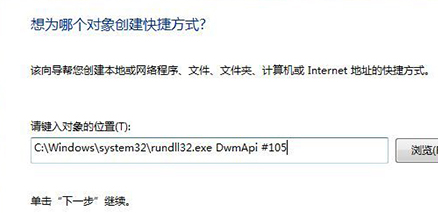
至于第三步的名字命名,小编直接命名为3d窗口切换,当然,大家也可以自己来命名。这样,咱们的3d切换页面快捷键就创建好了,之后想要切换页面的话,直接双击这个快捷键就可以实现了。